Ескі WhatsApp есептік жазбамды жаңа телефоныма қалай алуға болады?
WhatsApp қолданбасын iOS жүйесіне тасымалдаңыз
- WhatsApp қолданбасын iOS жүйесіне тасымалдаңыз
- WhatsApp-ты Android-тен iPhone-ға тасымалдаңыз
- WhatsApp-ты iPhone-дан iPhone-ға тасымалдаңыз
- WhatsApp-ты iPhone-дан Mac-қа тасымалдаңыз
- WhatsApp қолданбасын iPhone-дан компьютерге тасымалдаңыз
- iOS WhatsApp сақтық көшірме экстракторы
- WhatsApp хабарламаларын қалай тасымалдауға болады
- WhatsApp есептік жазбасын қалай аударуға болады
- iPhone үшін WhatsApp трюктері
26 наурыз, 2022 ж. • Файл жіберілді: Әлеуметтік қолданбаларды басқару • Дәлелденген шешімдер
Сондықтан сіз жаңа телефонға көшуді шештіңіз, ескі құрылғыдан жаңасына барлық мазмұнды алудың ең оңай жолы туралы ойлаған боларсыз. Егер сізде барлық деректеріңіздің сақтық көшірме файлы болса, онда сіз барлық қажетті файлдарды жаңа құрылғыға тасымалдаған болуыңыз мүмкін. Бірақ егер сіздің жаңа құрылғыңыз жаңа SIM картасымен бірге келсе, WhatsApp есептік жазбаңызды жаңа телефонда қалай пайдалануға болатынын білмей қалуыңыз мүмкін.
Бұл мақалада біз WhatsApp есептік жазбаңызды жаңа құрылғыда қалай алуға болатынын қарастырамыз. Жұмысты бастамас бұрын, жаңа телефоныңыздағы жаңа нөмірді растауымыз керек. Содан кейін ескі телефоннан нөмірді өзгерту процесін бастай аласыз, содан кейін оны жаңа телефонда пайдаланғыңыз келетін нөмірді растау арқылы аяқтай аласыз. Сондай-ақ, біз Whatsapp чаттарын iPhone-дан Android -ге және керісінше ауыстыруға көмектесетін бірнеше шешімдерді ойлап таптық.
Күрделі болып көрінеді? Уайымдамаңыз, бұл мақала сізге нұсқаулық болады.
1. WhatsApp тіркелгісін жаңа телефонға қалай алуға болады
Процесті бастамас бұрын, жаңа нөмірдің (есептік жазбаны өзгерткіңіз келетіні) белсенді болуы және SMS пен қоңырауларды қабылдай алатынына көз жеткізуіңіз керек. Сондай-ақ оның белсенді деректер қосылымы болуы керек
Енді ескі құрылғыдағы телефон нөмірін өзгертіңіз. Мұны істеу үшін өте қарапайым қадамдарды орындаңыз.
1-қадам: Құрылғыда WhatsApp ашыңыз, содан кейін Мәзір түймесі > Параметрлер > Тіркелгі > Нөмірді өзгерту тармағына өтіңіз
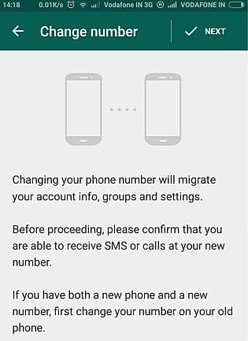
2-қадам: WhatsApp арқылы расталған нөмірді ескі телефон нөмірі жолағына енгізіңіз.
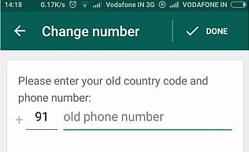
3-қадам: Жаңа телефон нөмірі жолағына пайдаланғыңыз келетін нөмірді (жаңа құрылғының нөмірі) енгізіңіз
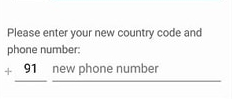
4-қадам: Тексеру процесін аяқтаңыз, содан кейін WhatsApp > Мәзір түймесі > Параметрлер > Чаттар > Чаттың сақтық көшірмесін жасау > Сақтық көшірме тармағына өту арқылы WhatsApp тіркелгіңіздегі чат тарихының қолмен сақтық көшірмесін жасауды жалғастырыңыз.
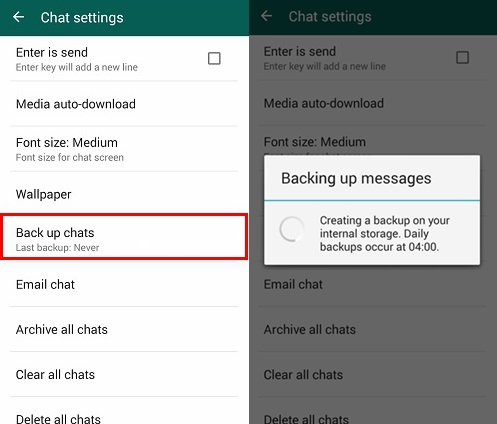
Енді жаңа телефонда және пайдаланғыңыз келетін жаңа нөмірді растаңыз және сіз жаңа құрылғыда WhatsApp қолданбасын пайдалануға дайынсыз. Сондай-ақ, барлық жолмен жаңадан бастағыңыз келмесе, барлық чаттар мен контактілерді жаңа құрылғыға тасымалдау қажет болуы мүмкін.
2. WhatsApp нөмірін өзгерту бойынша кеңестер мен амалдар
WhatsApp чаттарын жаңа құрылғыға қалпына келтіру
Біз жоғарыда 1-бөлімде WhatsApp тіркелгісінде чаттардың сақтық көшірмесін қолмен жасау жақсы идея болуы мүмкін екенін айттық. WhatsApp чаттарыңыздың сақтық көшірмесін автоматты түрде жасайды, бірақ сіз жаңа құрылғыға ауысып жатқандықтан, сақтық көшірмені қолмен жасау жақсы идея болуы мүмкін.
Мұны iOS құрылғыларында орындау үшін Параметрлер > Чат параметрлері > Сөйлесудің сақтық көшірмесін жасау тармағына өтіп, «Қазір сақтық көшірме жасау» түймесін түртіңіз.
Android құрылғыларында Параметрлер > Чат параметрлері тармағына өтіп, «Сөйлесулердің сақтық көшірмесін жасау» түймесін түртіңіз.
Дегенмен WhatsApp-та тікелей чаттарды қалпына келтіруге мүмкіндік жоқ. Мұны істеудің жалғыз жолы - қолданбаны жою және қайта орнату. Қолданбаны жаңа құрылғыға қайта орнатқанда, сізден ең соңғы сақтық көшірмені қалпына келтіру сұралады, жай ғана қадамдарды орындаңыз және сөйлесулеріңіз жаңа құрылғыға тасымалданады.
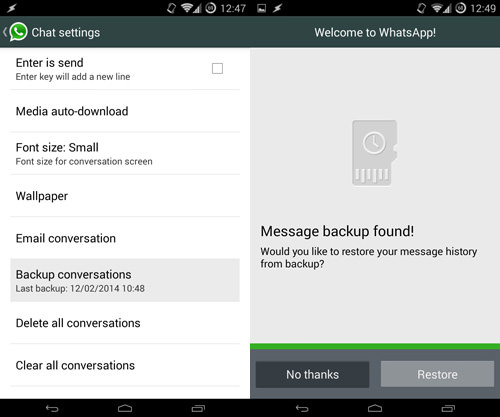
WhatsApp-ты құлыптаңыз
Бұл маңызды емес болып көрінуі мүмкін, бірақ егер сіз отбасыңыз бен достарыңыздың WhatsApp хабарламаларыңызға жасырын қарауын болдырғыңыз келсе, WhatsApp-ты оңай құлыптауға болады. WhatsApp қолданбасын құлыптау үшін Play Store дүкенінен жүктеп алуға болатын WhatsApp Lock қолданбасын пайдалану қажет. Blackberry-де де WhatsApp үшін Lock деп аталатын нұсқасы бар.
Екі қолданба да WhatsApp-ты оңай құлыптауға мүмкіндік береді, бұл WhatsApp Lock жағдайында оның PIN кодымен және Blackberry нұсқасын пайдалансаңыз, құпия сөзбен қорғалғанын қамтамасыз етеді.
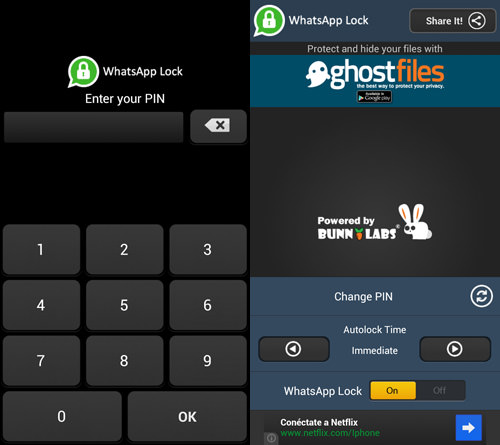
Сондай-ақ, Маңызды контактілер үшін таңбашалар жасауға болады
Байланысты жылдамдатқыңыз келсе, негізгі экранда сүйікті WhatsApp контактісіне немесе тобына төте жолды оңай жасауға болады.
Android пайдаланушылары үшін төте жол жасағыңыз келетін топты немесе контактіні ұзақ басу жеткілікті. Пайда болған мәзір опцияларынан «Сөйлесу таңбашасын қосу» түймесін түртіңіз. Негізгі экранда контактіні немесе топты көре алуыңыз керек.
Бұл функция iOS жүйесіне арналған WhatsApp қолданбасында қол жетімді емес.
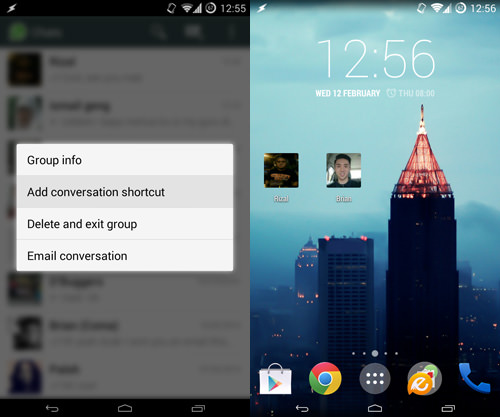
Ескі WhatsApp есептік жазбаңызды жаңа құрылғыңызға оңай және сәтті ала аласыз деп үміттенеміз. Жоғарыда 1-бөлімде көргеніміздей, процесс жеткілікті қарапайым болуы керек. Бұл сізге қалай әсер ететінін бізге айтыңыз.






Алиса М.Дж
штаттық редактор